Hvordan legge til en profil på et Amazon Fire-nettbrett
Hva du bør vite
- Hver persons profil på et Fire-nettbrett må være en del av Amazon-husholdningen din og ha en Amazon-konto.
- Profiler finner du under Innstillinger > Profiler og familiebibliotek.
- Du må aktivere et passord eller en PIN-kode for å legge til tenårings- eller barneprofiler på nettbrettet ditt.
Denne artikkelen forklarer hvordan du legger til folks profiler på Amazon Fire-nettbrettet ditt. Dette gjøres gjennom Amazons nettside og kan kreve en gratis konto.
Slik legger du til noen i Kindle Fire
Amazon-husholdninger tillater totalt seks personer på en konto, når dette skrives. Av disse seks kan to betegnes som voksne, mens de fire andre kan være barn eller tenåringer. Voksne og tenåringer trenger en Amazon-konto, og barn kan legges til av foreldrene sine direkte.
-
Gå til Amazon husholdning og velg riktig betegnelse. Voksne og tenåringer vil få tilsendt en e-post for å bekrefte at de ønsker å bli med i husholdningen, mens barn kan legges til av foreldrene sine.
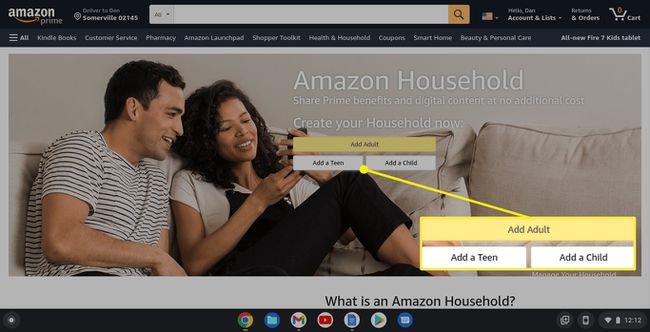
Tips
Barnekontoer er begrenset til det som er tilgjengelig i Amazon Kids og alt innhold du tillater på enheten for dem. Tenåringskontoer har litt mer frihet, men kan fortsatt ikke legge inn bestillinger fra nettbrettet ditt uten foreldres godkjenning.
-
Når de har bekreftet kontoene sine, sveiper du ned fra toppen av nettbrettet og trykker på profilbildet øverst til høyre i menyen. Dette vil åpne en liste over alle profiler i husstanden din. Du må kanskje starte Fire-nettbrettet på nytt før du ser en riktig liste.
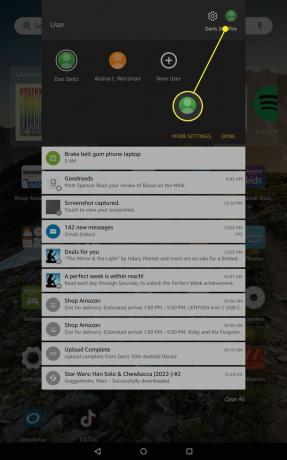
-
Trykk på den du foretrekker, og den vil bytte til den profilen. Dette kan også gjøres fra låseskjermen ved å trykke på profilbildet.
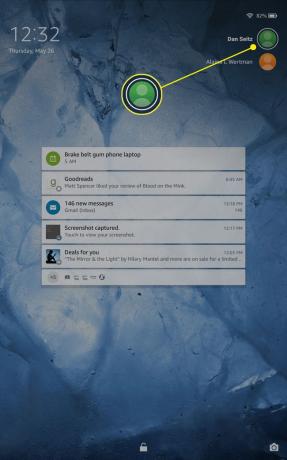
Tips
Voksenkontoer er låst slik at barne- og tenåringskontoer ikke har tilgang med mindre de har PIN-koden eller passordet.
Hvordan dele innhold med folk på et Amazon Fire-nettbrett
Å dele en profil betyr ikke automatisk at du deler alle medier. Og hvis du bare vil dele noen kjøp og holde andre private, kan du gjøre det når som helst i en nettleser. I motsetning til låne ut en Kindle-bok, gir deling av innhold alle godkjente i husstanden din permanent tilgang til det innholdet, inntil du endrer innstillingene.
-
Gå til Amazon My Content and Devices-siden og velg Innhold øverst til venstre. Du kan også velge innhold på denne siden ved å bruke de forhåndssorterte innholdsknappene.
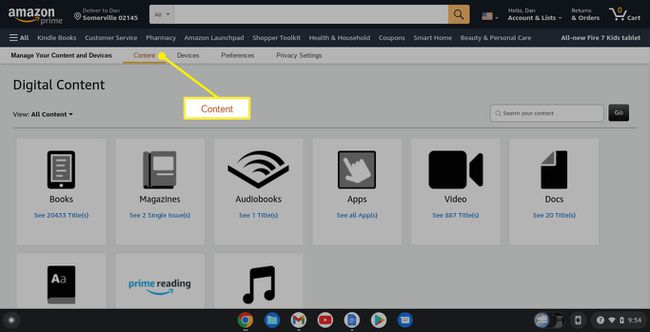
-
Søk etter et bestemt innhold, eller filtrer det etter type.
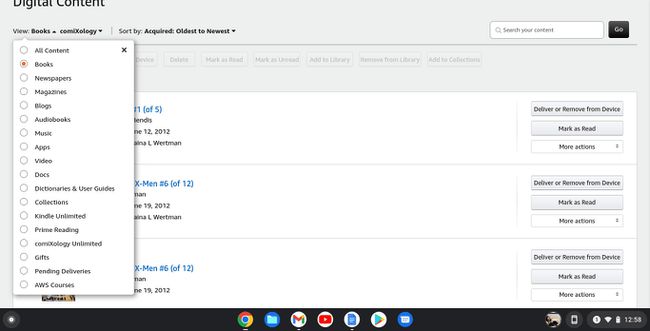
Tips
Du kan masselegge til innhold med Velg alle > Legg til bibliotek. Dette kan bare gjøres med tjuefem elementer om gangen.
-
Klikk i avmerkingsboksen ved siden av innholdet, og velg deretter Flere handlinger til høyre. Herfra kan du velge biblioteker du vil dele innholdet ditt med.
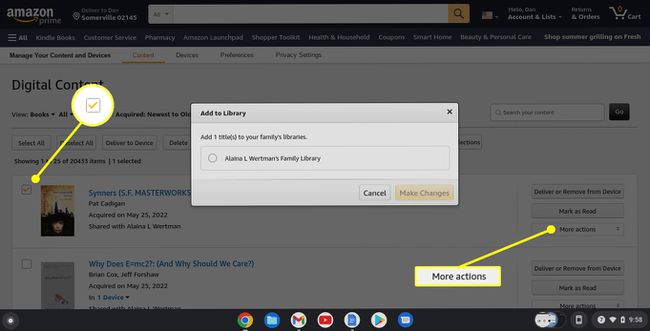
FAQ
-
Hvordan bytter jeg til en barneprofil på en Amazon Fire?
Til endre profiler på et Fire-nettbrett, dra først ned fra toppen av skjermen for å åpne Innstillinger. Gå deretter til Profiler og familiebibliotek og velg kontoen for å bytte til den.
-
Hvordan skjuler eller viser jeg et barns profil på en Kindle Fire?
Først, gå til Innstillinger > Profiler og familiebibliotek for å vise alle tilgjengelige profiler. Å velge Administrer dette barnets Amazon Kids-opplevelse under profilen du vil skjule, og bla deretter ned og slå av bryteren ved siden av Vis profil på låseskjerm.
